A PDF document can include various selectable images and objects, such as text boxes, scribbles, lines or shapes added by the Draw tools. These elements may already exist in the PDF or have been added by you. Rotatable objects can include:
- Images
- Vector images on PDFs (images already present in the PDF document)
- New images added to PDFs
- Text boxes
- Scribble
- Polygon
- Rectangle
- Oval
- Line
- Rounded-edged Rectangle
Images and objects can be rotated around their center points in small degrees, or can be rotated at more precise, pre-determined 15-degree angles. You can rotate single objects as well as specify multiple objects to rotate simultaneously.
To rotate an image or object:
1. Select an image or object using the Edit tool.
2. Position or hover your mouse over the image object’s corner to reveal the rotation cursor.
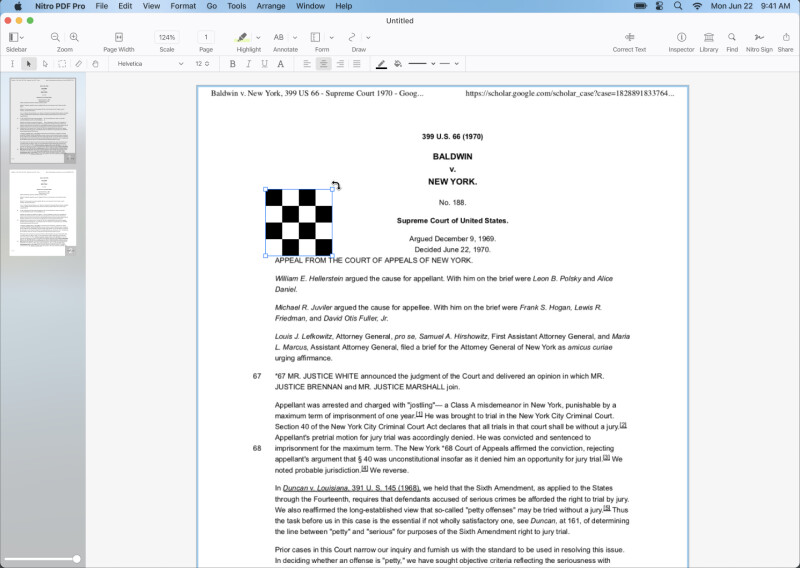
3. Click and drag to rotate your object or image freehand.
To group and rotate multiple images or objects:
- Make sure you have the Edit tool selected in the Editing bar.
- In Edit tool mode, click and drag your mouse over the selectable objects you want to group and rotate. This will create a bounding box.
- Position or hover your mouse over one of the corners of the bounding box to reveal the rotation cursor.
- Click and drag to rotate your object or image freehand.
Multiple image and object rotation is limited to images and objects added to PDFs only. Vector images can only be rotated one at a time and cannot be grouped for simultaneous rotation.
NOTE: Hold down the Shift key to rotate single or multiple objects or images at more precise, pre-determined 15-degree angles.